- Kennisbank
- Service
- Helpdesk
- Macro's maken en gebruiken in helpdesk
BètaMacro's maken en gebruiken in helpdesk
Laatst bijgewerkt: 20 november 2025
Beschikbaar met elk van de volgende abonnementen, behalve waar vermeld:
-
Service Hub Enterprise
In de helpdesk kun je macro's maken en gebruiken om je supportteam tijd te besparen en de algemene efficiëntie te verbeteren. Macro's zijn vooraf geschreven antwoorden die snel kunnen worden toegepast vanuit de antwoordeditor, waardoor ze vooral handig zijn voor het afhandelen van veelvoorkomende of herhalende situaties.
Elke macro is gekoppeld aan een ticketgebaseerde workflow. Wanneer de macro wordt toegepast, wordt het ticket automatisch opgenomen in de gekoppelde workflow, die vervolgens vooraf gedefinieerde acties uitvoert, zoals het bijwerken van de ticketstatus of het opnieuw toewijzen van de ticketeigenaar. Dit helpt bij het stroomlijnen van ondersteuningsprocessen en het verminderen van handmatige inspanningen, zodat je team zich kan richten op meer waardevolle taken.
Als je een Super Admin bent, kun je je account aanmelden voor de Support Macros beta.
Machtigingen vereist Super Admin- en workflowmachtigingen zijn vereist om macro's te maken en te gebruiken in Helpdesk.
Macro's maken
Let op: je kunt maximaal 50 macro's maken.
- Klik in je HubSpot-account op het settings instellingen-pictogram in de bovenste navigatiebalk.
- Klik in het linker zijbalkmenu op Inbox & Helpdesk > Helpdesk.
- Klik in de sectie Helpdeskaanpassingen op Macro's.
- Klik op Macro maken.
- Voer in het veld Macronaam een naam in voor uw macro.
- Voer in het veld Beschrijving een macrobeschrijving in.
- Voer in het veld Bericht de inhoud van uw macro in. U kunt de pictogrammen onder in de editor gebruiken om de tekststijl aan te passen en meerdere bestandsbijlagen in uw bericht op te nemen .
- Klik op het vervolgkeuzemenu In workflow opnemen en selecteer een actieve, ticketgebaseerde workflow. Wanneer de macro wordt toegepast, wordt het ticket automatisch opgenomen in de geselecteerde workflow. Meer informatie over het maken van workflows.
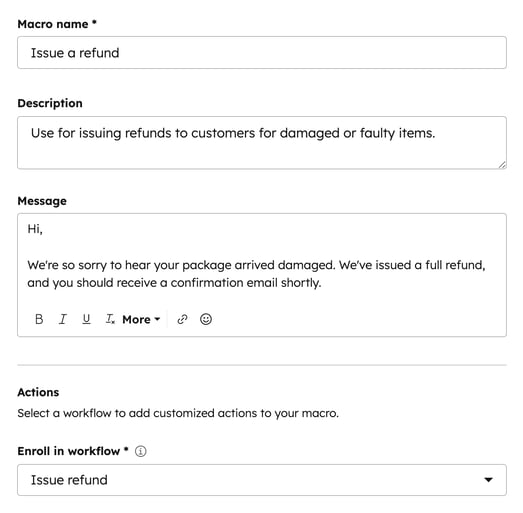
Macro's gebruiken
- Ga in je HubSpot-account naar Service > Helpdesk.
- Klik op een ticket om de bijbehorende conversatie te bekijken.
- Klik in de antwoordeditor op het vervolgkeuzemenu Macro's en selecteer een macro.

- Bewerk je antwoord verder en klik op Verzenden en toepassen.
Zodra de macro is toegepast, wordt het ticket automatisch opgenomen in de bijbehorende workflow. Meer informatie over het maken van workflows.
Macro's beheren en bewerken
- Klik in je HubSpot-account op het settings instellingen-pictogram in de bovenste navigatiebalk.
- Klik in het linker zijbalkmenu op Inbox & Helpdesk > Helpdesk.
- Klik in de sectie Helpdeskaanpassingen op Macro's.
- Als u de macro wilt bewerken, klikt u op het menupictogram verticalMenu en selecteert u Bewerken.
- Als u de macro wilt verwijderen, klikt u op het menupictogram verticalMenu en selecteert u Verwijderen.